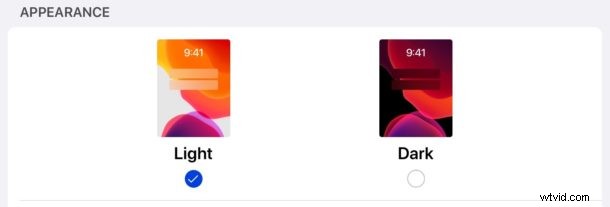
Chcesz zmienić motyw wizualny swojego iPhone'a lub iPada na motyw wyglądu światła? Jeśli używasz trybu ciemnego na iPadzie lub iPhonie, możesz zdecydować, że chcesz rozjaśnić wygląd urządzenia za pomocą motywu trybu jasnego.
W każdej chwili możesz przełączyć się na motyw Light Mode, dostosowując cały wygląd systemu iOS i iPadOS za pomocą szybkiej regulacji ustawień. Ten proces przełączania na wygląd Light jest taki sam na każdym iPhonie, iPadzie lub iPodzie Touch.
Jak włączyć wygląd trybu światła na iPhonie i iPadzie
Oto jak możesz przełączyć interfejs i kolorystykę motywu wyglądu w iOS i iPadOS z trybu ciemnego na tryb jasny:
- Otwórz aplikację „Ustawienia”
- Wybierz „Wyświetlacz i jasność”
- Wybierz „Światło” w sekcji Wygląd, aby zmienić motyw wyglądu na tryb światła
- Ustawienia wyjścia
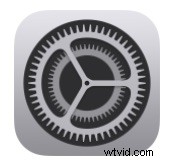
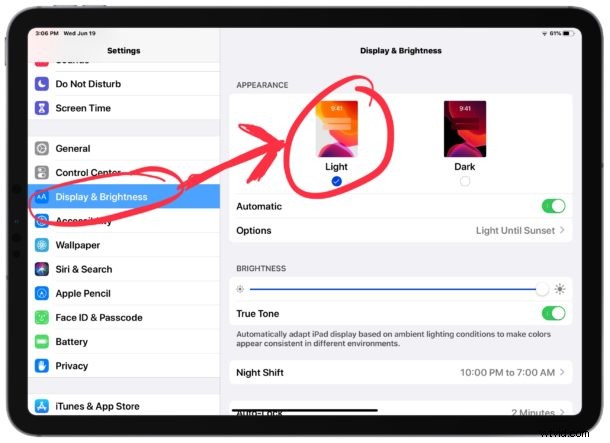
Zmiana z trybu ciemnego na tryb jasny jest natychmiastowa, a zmiana wpłynie na wygląd ekranu głównego, ekranu blokady i wielu aplikacji, a nawet niektórych stron internetowych.
Niektórzy użytkownicy mogą preferować wygląd motywu Jasny od motywu Ciemny lub motyw Ciemny od motywu Jasny. Wybór motywu zależy prawdopodobnie od osobistych preferencji, a być może otoczenia i oświetlenia podczas korzystania z urządzenia, ponieważ wielu użytkowników lubi tryb ciemny w ciemniejszych obszarach i w nocy, a preferuje tryb jasny w jasno oświetlonych warunkach pracy i w ciągu dnia. I oczywiście niektórzy użytkownicy po prostu wolą używać jednego motywu wyglądu przez cały czas.
Motyw jasnego wyglądu wizualnego na iPhonie i iPadzie był przez wiele lat standardowym i domyślnym, ale teraz, gdy tryb ciemny dla iPhone'a i iPoda touch oraz iPada ma opcje trybu ciemnego, wielu użytkowników decyduje się na użycie jednego lub drugiego motywu wyglądu (lub ustawienia nawet automatyczny tryb ciemny / jasny według harmonogramu).
Możliwość dostosowania między trybem ciemnym i jasnym wymaga systemu iOS 13 lub iPadOS 13 lub nowszego, starsze wersje oprogramowania systemowego iOS nie obsługują dwóch różnych motywów wizualnych i zamiast tego domyślnie używały tylko jasnego, białego wyglądu motywu jasnego, który jest tym, co my wracamy do tego konkretnego samouczka.
Ten artykuł jest oczywiście skierowany do iPada i iPhone'a, ale możesz także zmienić motyw na tryb jasny na komputerze Mac, a także włączyć motyw trybu ciemnego na komputerze Mac, jeśli chcesz.
Czy znasz jakieś inne przydatne wskazówki lub porady lub ciekawe informacje na temat korzystania z motywu Wygląd światła na iPhonie lub iPadzie? Udostępnij w komentarzach!
